Dimulai dengan iOS 11 Beta, iPhone secara otomatis menyimpan foto dalam format HEIC secara default. Jika Anda ingin mentransfer foto HEIC ini dari iPhone ke PC untuk pencadangan, pengeditan, atau pengaturan, Anda mungkin mengalami masalah. Saat ini, hanya perangkat Apple seperti iPhone, iPad, dan Mac yang dapat melihat dan mengedit foto HEIC. Ini berarti PC Windows Anda mungkin tidak dapat membuka atau mengedit foto ini setelah Anda mentransfernya.
Namun jangan khawatir! Panduan ini akan menunjukkan cara mentransfer foto HEIC ke PC dan mengonversinya ke format yang lebih umum seperti JPG, PNG, atau JPEG. Dengan begitu, PC Anda akan dapat membaca dan mengeditnya dengan mudah.

Sebelum melanjutkan ke langkah selanjutnya, mari kita pahami dulu sekilas tentang file HEIC.
Apa itu HEIC?
HEIC adalah format gambar milik Apple yang diluncurkan pada tahun 2017, yang bentuk lengkapnya adalah High-Efficiency Image Format. Mengapa Apple memperkenalkan format HEIC? Karena HEIC hanya mengambil setengah dari ukuran file JPEG tetapi mempertahankan kualitas gambar yang sama, pengguna iOS cenderung tidak akan menerima pesan, "Tidak dapat mengambil foto. Tidak ada cukup ruang penyimpanan untuk mengambil foto."
Perangkat Mana yang Mendukung HEIC?
Saat ini, hanya perangkat Apple yang mendukung format HEIC, tetapi tidak semuanya. Seperti disebutkan di atas, hanya perangkat Apple yang keluar sejak 2017, misalnya, perangkat iOS yang menjalankan iOS 11 atau lebih baru dan Mac dengan macOS High Sierra atau lebih tinggi, yang mendukung foto HEIC.
Jika Anda ingin mentransfer foto HEIC tertentu dari iPhone ke PC, menggunakan alat seperti Coolmuster iOS Assistant adalah pilihan yang tepat. Perangkat lunak ini memungkinkan Anda dengan mudah melihat pratinjau semua foto HEIC dan jenis file lainnya di iPhone. Anda kemudian dapat memilih untuk memindahkan semuanya sekaligus atau hanya memilih yang ingin Anda transfer.
Hal-hal yang menarik dari Coolmuster iOS Assistant:
Bagaimana cara memindahkan HEIC dari iPhone ke PC secara selektif?
01 Instal dan jalankan perangkat lunak pada PC Anda. Hubungkan iPhone Anda ke komputer menggunakan kabel USB dan tekan opsi "Trust" pada iPhone Anda jika diminta. Setelah terdeteksi oleh program, antarmuka berikut akan ditampilkan.

02 Klik "Foto" di panel kiri dan perangkat lunak akan mulai memindai iPhone Anda untuk mencari semua foto. Setelah beberapa saat, semua foto di iPhone Anda, termasuk foto HEIC/HEIF, akan ditampilkan.

03 Pratinjau dan centang foto HEIC yang ingin Anda transfer. Tekan tombol "Ekspor" di menu atas dan pilih lokasi di komputer Anda untuk menyimpan foto yang ditransfer, transfer HEIC dari iPhone ke PC.
Panduan Video:
Setelah Anda mentransfer foto iPhone Anda, Anda dapat dengan mudah mengonversi file HEIC ke JPEG secara massal dengan mengikuti panduan langkah demi langkah ini.
Misalkan Anda menggunakan iCloud Photo Library untuk menyimpan foto-foto iPhone Anda. Dalam hal ini, Anda dapat mengunduh foto-foto HEIC ke PC Anda dari situs web iCloud.
Bagaimana cara mentransfer HEIC ke PC menggunakan iCloud?
1. Buka "Pengaturan" iPhone > "Kamera" > "Format" > pilih "Otomatis" di bagian "Transfer ke Mac atau PC". Setelah selesai, iPhone Anda akan mengonversi HEIC ke JPG saat mentransfernya ke PC.
2. Hubungkan iPhone Anda ke jaringan Wi-Fi yang stabil. Sekarang, buka "Pengaturan" > "iCloud" > "Foto" > aktifkan "Perpustakaan Foto iCloud" dan "Aliran Foto Saya". Kemudian, semua foto iPhone Anda akan disinkronkan ke iCloud .
3. Kunjungi icloud.com dari browser PC dan masuk dengan ID Apple dan kata sandi yang sama dengan yang Anda gunakan di iPhone. Setelah itu, pilih tab "Photos" dan pilih serta unduh gambar HEIC yang diinginkan ke PC Anda.

Anda juga dapat menggunakan AirDroid untuk mentransfer HEIC dari iPhone ke PC tanpa kompresi. Karena tidak ada batasan format file dan model komputer, Anda dapat melakukan perpindahan dengan mudah.
1. Instal AirDroid dari App Store di iPhone Anda dan masuk dengan akun dan kata sandi Anda. Setelah itu, luncurkan dan ketuk "Saya" di bagian bawah. Kemudian aktifkan opsi "Konversi otomatis file HEIC ke JPG saat penerima tidak mendukung HEIC".
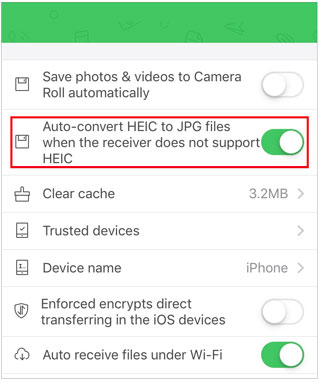
2. Buka web.airdroid.com dari browser di komputer Anda dan masuk ke akun AirDroid Anda dengan memasukkan alamat email dan kata sandi yang sama atau memindai kode QR.
3. Setelah selesai, ketuk bagian "Perangkat Saya" pada aplikasi klien AirDroid untuk iPhone, pilih PC Anda dari daftar, dan ketuk ikon lampiran di samping kolom input.
4. Pilih opsi "File Seluler", pilih foto HEIC yang ingin Anda transfer, lalu ketuk tombol "Kirim".
5. Tunggu hingga proses transfer selesai.

Percaya atau tidak, Anda juga dapat mentransfer HEIC dari iPhone ke PC melalui kabel USB selama gambar tersebut bebas DRM.
Mari kita periksa cara kerjanya:
1. Hubungkan iPhone Anda ke PC menggunakan kabel USB dan buka kunci iPhone Anda.
2. Buka jendela File Explorer, ketuk "PC Ini" > klik dua kali nama iPhone Anda di bawah opsi "Perangkat dan Drive" > pilih "Penyimpanan Internal" > "DCIM".
3. Setelah memilih gambar HEIC yang ingin Anda transfer, salin dan tempel ke desktop PC Anda.

Seperti yang Anda lihat, mudah untuk mentransfer HEIC dari iPhone ke PC. Namun, jika Anda lebih suka metode yang aman, sederhana, dan andal, Coolmuster iOS Assistant akan menjadi pilihan terbaik. Seperti yang diperkenalkan di atas, Coolmuster memungkinkan Anda untuk melihat pratinjau semua gambar iPhone dan memilih foto HEIC yang ingin ditransfer. Selain itu, cara ini paling mudah digunakan - hanya dengan satu klik! Tidakkah Anda akan mencobanya?
Artikel Terkait:
Panduan Lengkap tentang Ulasan iMazing HEIC Converter & 7 Alternatifnya
Bagaimana cara mengonversi HEIC ke PNG secara online atau offline? (6 metode sederhana)
Ulasan CopyTrans HEIC: Apakah CopyTrans HEIC Aman, Gratis, dan Terbaik untuk Digunakan?
HEIC VS JPEG: Apa Perbedaan antara HEIC dan JPG? (Panduan Lengkap)





